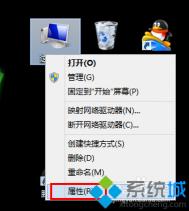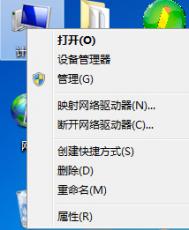如果你经常接触Windows系统设置,相信你应该看过环境变量这个功能按钮。它可以用来告诉系统某一个exe的指定路径在哪里,方便我们在命令提示符里运行。
操作步骤
1、右键开始菜单--选择控制面板

2、切换到大图标模式

3、选择系统

4、点击高级设置

5、选择环境变量

6、在系统变量里面选择新建

7、输入环境变量信息
名称:
路径:都很重要;必须要输入的
输入之后记得点击确定

8、然后我们来命令行下运行一下看看

添加好了环境变量,以后我们在Win10系统中就不需要输入绝对路径来运行某个exe程序,而是可以通过命令提示符来快捷操作。
(本文来源于图老师网站,更多请访问https://m.tulaoshi.com/diannaorumen/)